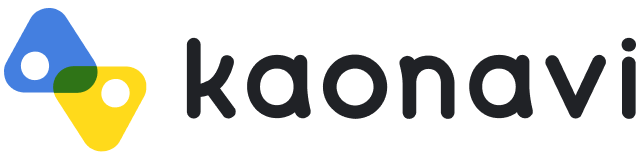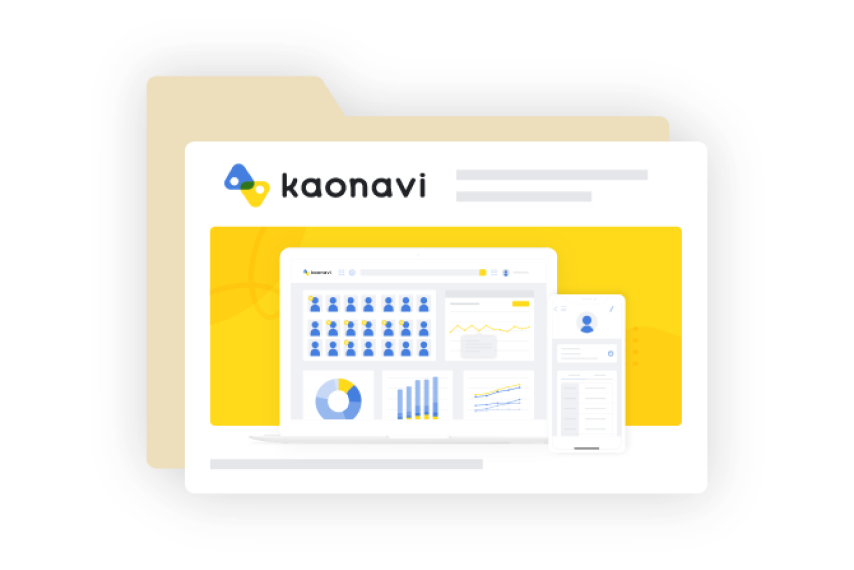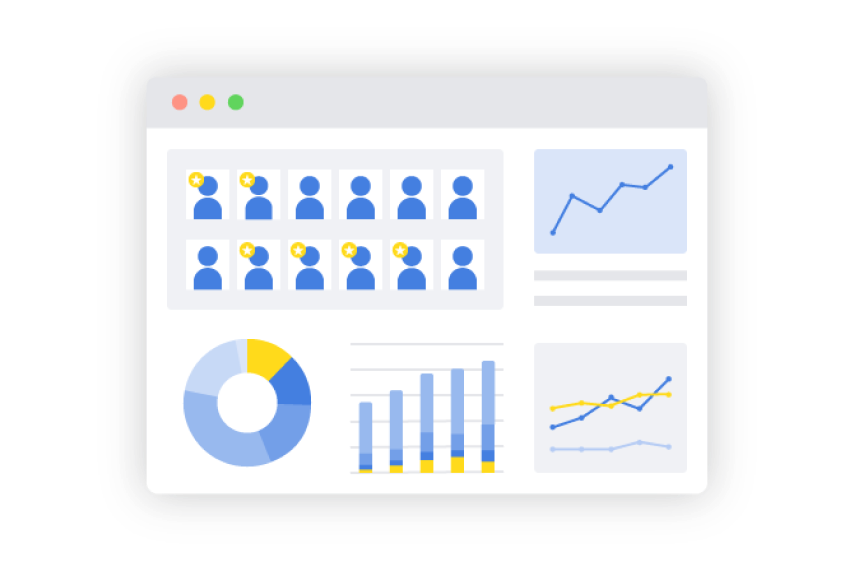活用テクニック
施策概要
「残業時間」と「評価結果」の相関関係が分かるマトリクス表を作成する
全社員の残業時間と評価結果をシステムに登録し、両者の相関関係が見えるマトリクス表を作成しました。横軸を評価結果、縦軸を残業時間として設定したことで、残業が少なく評価が高い社員はもちろん、残業が多く評価が低い社員もパッと見て分かるようになりました。生産性の高い社員とそうでない社員の特徴を洗い出して両者を比較したところ、相違点が発見でき、育成施策や採用基準に活かすことができています。

- 残業時間と評価結果をまとめて登録する
- 残業時間と評価結果の相関性が分かるマトリクス表を作成
カオナビを使った解決策
残業時間を『プロファイルブック』に登録する
CSVデータを利用し、残業時間を『プロファイルブック』に登録しましょう。事前に『レイアウト設定』でシートを作成しておき、カオナビ上の項目名とCSVファイルの列とを対応付けることで、各月の残業時間を表示できるようになります。
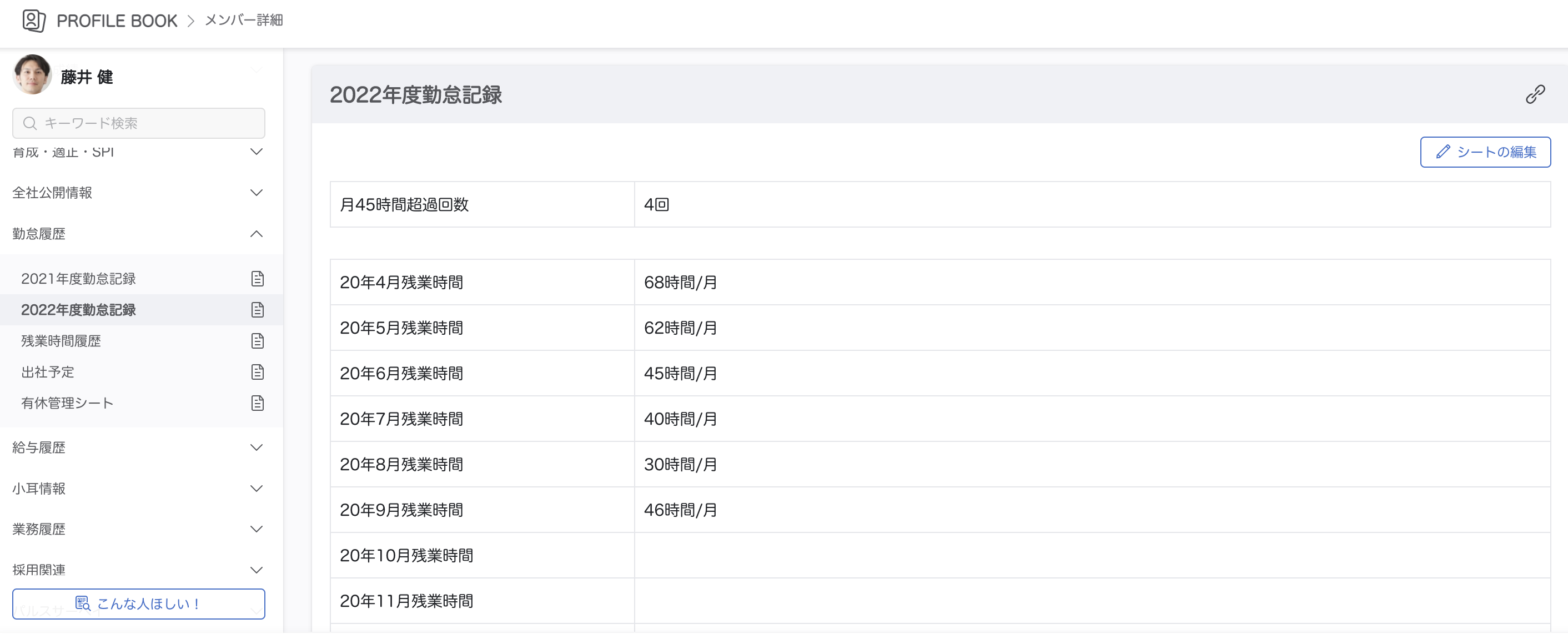
『プロファイルブック』に評価データを登録・連携する
続いて、プロファイルブックに最新の評価データを登録します。
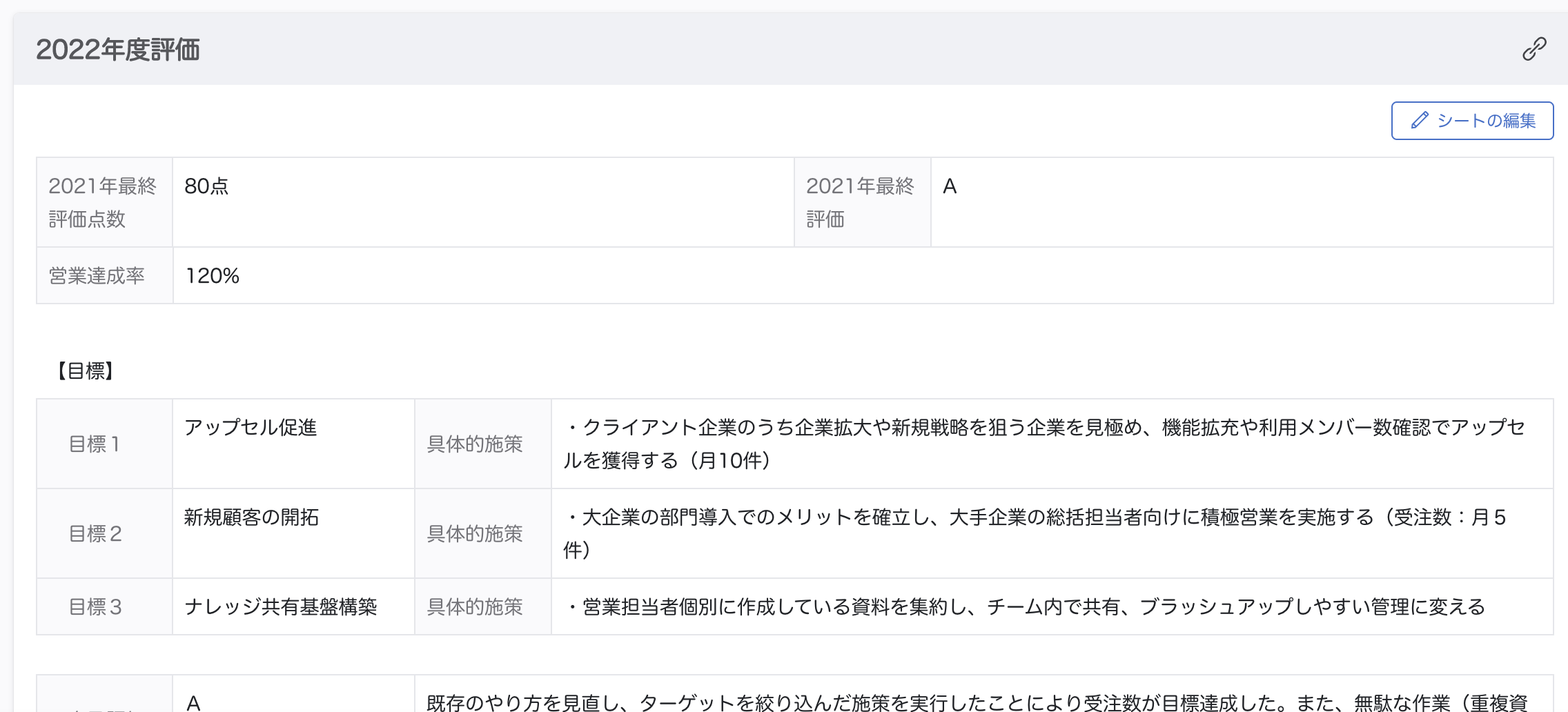
このとき、『スマートレビュー 』上で管理している評価データを『プロファイルブック』に連携することも可能。評価イベントの『メニュー』から、『データ連携開始』を選択すると、連携先となる『プロファイルブック』へとシートが作成されます。
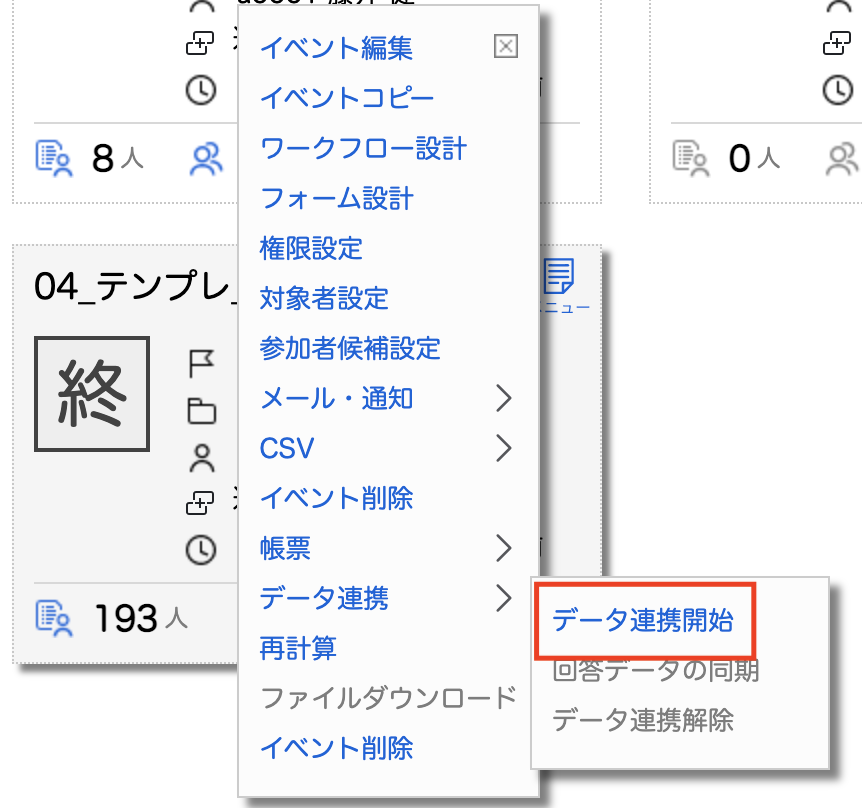
『シャッフルフェイス』で残業時間×評価のマトリクス表を作成する
評価結果を横軸、残業時間を縦軸に設定することで、生産性の高いハイパフォーマーは左上に、生産性の低いローパフォーマーは右下に表示することができました。
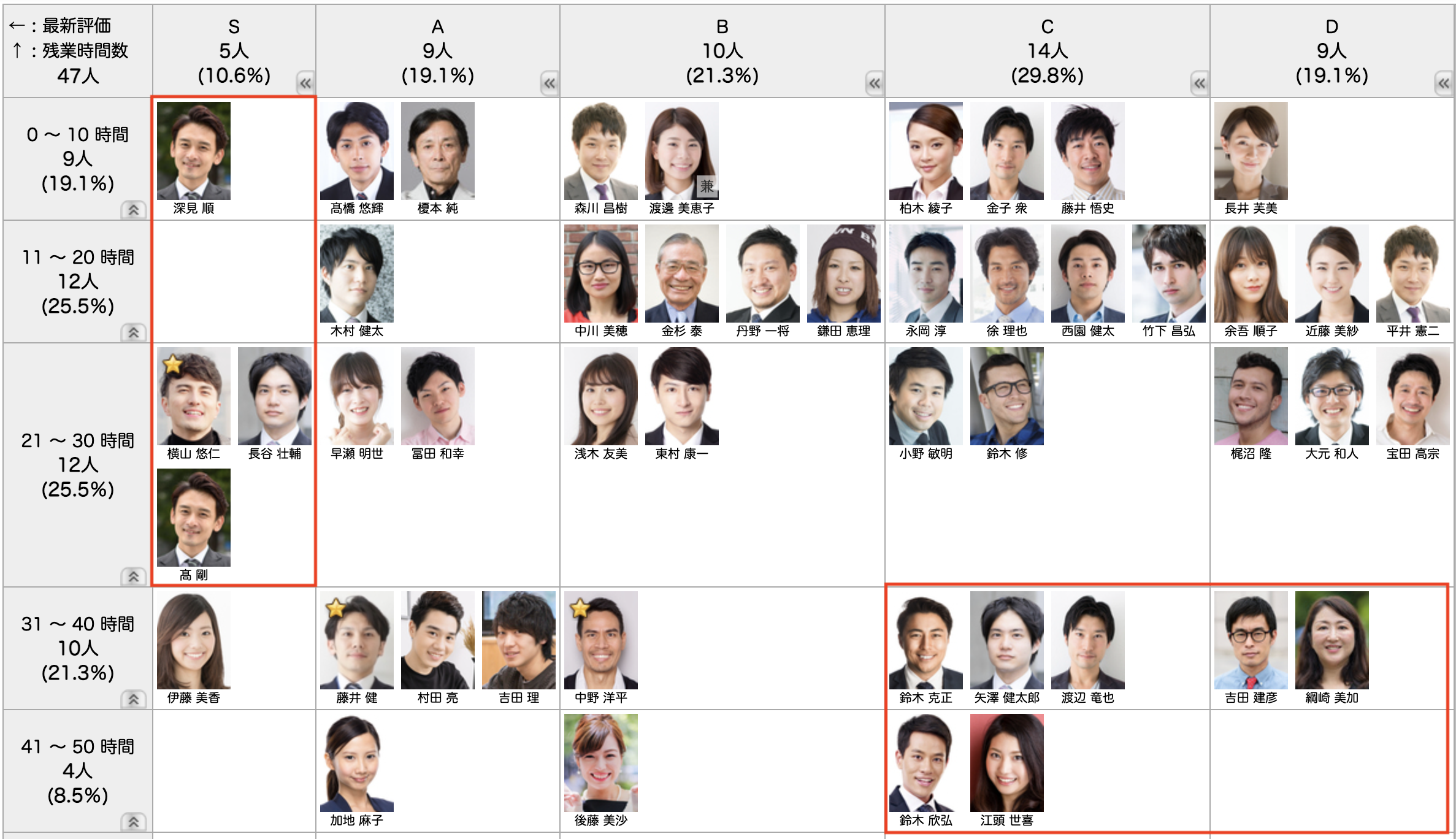
ハイパフォーマーとローパフォーマーの差分を適性検査などから特定し、今後の採用・育成計画などに落とし込みましょう。
カオナビ設定手順
- 『プロファイルブック』に残業時間を登録
- 『プロファイルブック』に評価データを登録・連携
- 『シャッフルフェイス』で残業時間×評価のマトリクス表を作成
カオナビ導入済みの方
シャッフルフェイス導入をご検討中の方
3分でわかるカオナビいますぐ資料で確認してみたい